Cara Mengambil Cuplikan Layar Tanpa Bayangan di Mac OS X

Daripada menonaktifkan bayangan screen shot sepenuhnya Anda dapat mengambil tangkapan layar satu kali dikurangi bayangan dengan menggunakan aplikasi Grab atau dengan menggunakan utilitas screencapture baris perintah.
Ambil Screenshot dengan No Shadow Menggunakan Grab di Mac
Menggunakan Grab adalah yang paling mudah untuk sebagian besar pengguna karena terbungkus dalam GUI yang familiar. Grab terletak di / Aplikasi / Utilitas, jadi luncurkan aplikasi untuk memulai. Kemudian lakukan hal berikut:
- Dari aplikasi Grab, tarik turun menu "Capture"
- Pilih "Window" dan klik pada jendela Anda ingin mengambil screenshot tanpa bayangan

Ini akan memunculkan alat pemilih jendela yang dikenal yang Anda dapatkan ketika Anda menekan Command + Shift + 4, tetapi gambar yang dihasilkan tidak akan menyertakan bayangan jendela.
Screenshot yang dihasilkan sans shadow terlihat seperti ini di versi baru Mac OS:

Dan tangkapan layar tanpa bayangan terlihat seperti ini di versi OS X sebelumnya:

Mengambil Screenshot tanpa Shadows Menggunakan Command Line di OS X
Pendekatan baris perintah mungkin lebih disukai oleh pengguna lain, jadi inilah sintaks yang ingin Anda gunakan untuk itu. Ini membutuhkan penggunaan aplikasi Terminal dan perintah berikut:
screencapture -oi test.jpg
Ini juga akan memunculkan alat pemilihan jendela yang sudah dikenal, dan setiap tangkapan layar yang dihasilkan akan kehilangan bayangan.
Jika Anda ingin gambar untuk pergi ke desktop Anda seperti screenshot normal, gunakan:
screencapture -oi ~/Desktop/shadowfree.jpg
Anda dapat mengarahkan output dari perintah ini ke tempat yang Anda inginkan, hanya menentukan jalur yang tepat.
Terima kasih kepada pembaca untuk mendapatkan tip Grab! Kedua trik ini bekerja di semua versi Mac OS, terlepas dari versinya, dari OS X Snow Leopard, Singa Gunung, Mavericks, OS X Yosemite, dan seterusnya.






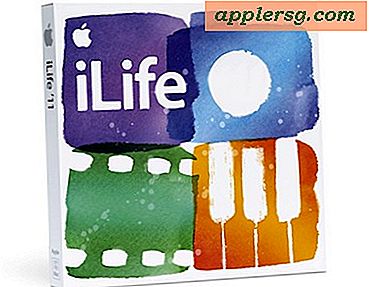


![iOS 5 Sekarang Tersedia [Tautan Unduhan]](http://applersg.com/img/ipad/765/ios-5-now-available.jpg)


